【PCモード時のFAQ】
- Q:使用できるHDDの最大容量は?
- Q:カードリーダーのようにHDD/SSDを抜き差しして使うことは可能ですか?
- Q:着脱可能回数は何回ですか?
- Q:OSの起動は可能ですか?
- Q:USBバスパワーで動作しますか?
- Q:他の機器で使用していたデータの入ったHDDを入れて、そのままデータにアクセスできますか?
- Q:S.M.A.R.T情報が表示されない
- Q:接続後、暫く経つと認識されなくなる。HDDアイコンが消えてしまう。
- Q:Macで使用する際、動作が不安定になってしまう。
- Q:異なる容量のHDDでもコピー可能ですか?
- Q:異なる容量のHDDにコピーした場合、余った容量はどうなりますか?
- Q:異なる回転数、モデルのHDDでもコピー可能ですか?
- Q:Linux、HDDレコーダー、カーナビ等のサポート外OSで使用しているHDDでも コピー可能ですか?
- Q:不良セクタのあるHDDでもコピー可能ですか?
- Q:コピーが完了すれば、確実にコピーは行えていますか?
- Q:メーカーAの40GB HDDからメーカーBの40GB HDDへコピーができないのですが?
- Q:SCSI、SASのHDDはコピー可能ですか?
- Q:IDE(PATA)HDDのコピーは可能ですか?
- Q:PC内蔵HDDをUSB接続状態でコピー可能ですか?
- Q:クローン元のHDDの使用済み容量が少ないのですが、これをクローン元よりも小さなHDDにコピーできますか?
- Q:コピーにかかる時間はどのくらいですか?
- Q:コピーする前にクローン先HDDをフォーマットしておく必要はありますか?
- Q:コピー進行状況LEDがコピー中を示していますが、コピーがいつまでたっても終わりません。
- Q:差分バックアップは可能ですか?
- Q:パソコンから抜き出したHDDをコピーして入れ替えたが起動しません。
- Q:BitLockerで暗号化しているドライブをコピーできますか?
【クローンモード時のFAQ】
【PCモード時のFAQ】
- 使用できるHDDの最大容量は?
- 製品リリース時の段階で6TB(テラバイト)までのHDDで動作確認を行っております。
最新の対応状況に関しては弊社製品の容量別HDD対応状況のページをご参照ください。
リストに記載が無い場合は、弊社サポートセンターまでお問い合わせください。 - カードリーダーのようにHDD/SSDを抜き差しして使うことは可能ですか?
- 残念ながらできません。本製品はあくまでドライブアダプターですので、電源を切ったうえで抜き差しをする必要があります。
※電源を入れた状態でHDD/SSDを抜き差しすると、正常に認識しないばかりか、本製品ならびにHDD/SSDを故障させる可能性があります。 - 着脱可能回数は何回ですか?
- 本製品に装備されているコネクタの耐久性は約10000回となっております。
HDD側にもそれぞれ同様の耐久性が設定されておりますので、くわしい着脱可能回数はHDDの製造メーカーにお問い合わせください。 - OSの起動は可能ですか?
- 本製品からのOS起動はできません。ご了承ください。
- USBバスパワーで動作しますか?
- 本製品はバスパワー駆動には対応していません。2.5インチHDD/SSDを使用する際も必ずACアダプターからの電力供給が必要になります。
- 他の機器で使用していたデータの入ったHDDを入れて、そのままデータにアクセスできますか?
- 基本的には使用可能ですが、以前ご使用いただいていた環境によってはご使 用になれない場合があります。
ご使用になれない場合は、フォーマットを行う必要があります。
不慮の事故によるデータの消失を避けるためにも、データが入ったHDDを接続する場合は必ずバックアップをとってからの作業をお願いいたします。 - S.M.A.R.T情報が表示されない
- S.M.A.R.Tを参照するソフトによって対応が大きく異なり、表示できるものとできないものがあるようです。
弊社では表示に対応しているツールの提供はござ いません。 - 接続後、暫く経つと認識されなくなる。HDDアイコンが消えてしまう。
- いくつかの原因が考えられます。下記の対策をご確認ください。
機器の接続状態をチェックする
USBハブを経由している場合は、USBハブを経由せずパソコンに直接接続して改善するかをご確認ください。
また、USBポートが複数ある場合は別のポートにした場合にも変化があるかをご確認ください。
他社製のUSBケーブルを使っている場合は、製品添付のUSBケーブルを使って動作をご確認ください。
特にUSB3.0、3.1の場合、ノイズ等の影響を受けやすく、極端に細いケーブルや、ケーブルが長い他社製のケーブルを使用すると異常が出ることがあります。電源供給の異常を確認する
ブレーカーからの配線下に大きな電力消費のある家電製品が無いか確認しましょう。
電気ケトルや電子レンジ、ドライヤーや洗濯機など、大きく電力を消費する家電製品がある場合、瞬間的に電圧低下が発生して認識に影響が出る場合があります。
また、たこ足配線になっていると、不安定な動作になるばかりか火事の原因となる場合がございます。
配線まわりの確認をお願いいたします。OSをアップデートして最新の状態に更新する
※OSのアップデートは、状態によっては大幅なファイル更新が行われる場合があります。
もし現在のシステムに異常がある場合はアップデート行う事で、起動すら不可能になるなど更に悪化する可能性もあります。
重要なファイルはバックアップを取ってから行う等、不測の事態に備えてから作業を行ってください。【Windowsの場合】
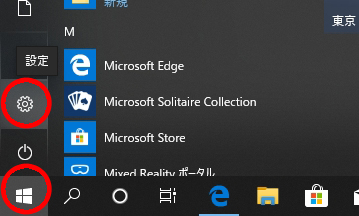
左下のWindowsマークを左クリックし、歯車のアイコンの設定を左クリックします。
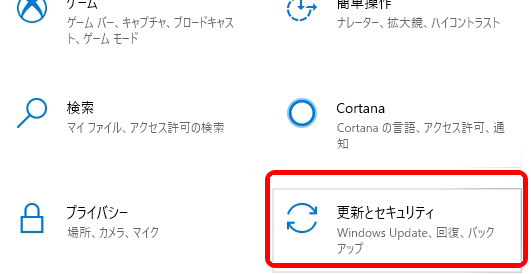
「更新とセキュリティ」を左クリックします。
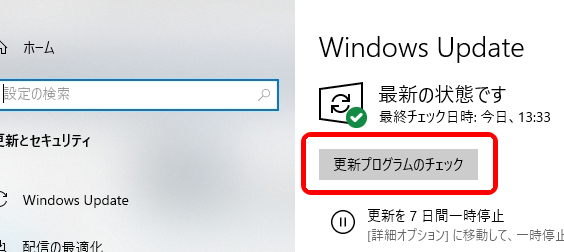
「更新プログラムのチェック」を左クリックするとアップデートがあるか確認を行います。
アップデートがあった場合、画面の指示に従ってアップデートを行ってください。【Macの場合】
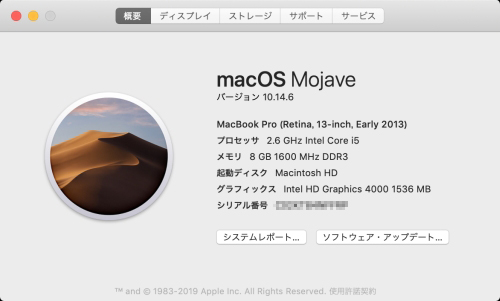
OSのバージョンを調べます。
画面の左上にある Apple メニューから「この Mac について」をクリックします。
右下の「ソフトウェア・アップデート」をクリックしてアップデートがないか確認します。ホストドライバを新しいドライバに更新する。
【Windows10の場合】
※下記の手順はあくまで1例となります。
機器によってはメーカーのWEBサイト等から個別のドライバをダウンロード、インストールを行う必要があります。
詳しくはご使用のパソコンメーカーにご確認ください。
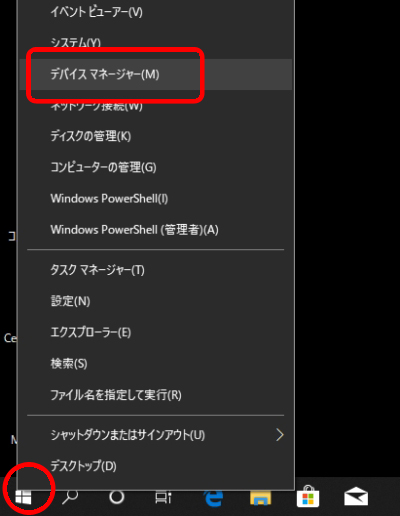
左下のWindowsマークで右クリックし、メニュー内のデバイスマネージャを左クリックします。
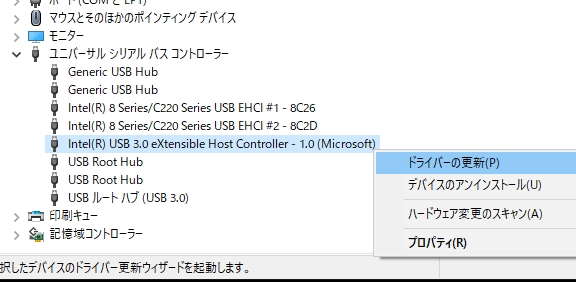
ユニバーサルシリアルバスコントローラー内の各USBの項目で右クリックを行い、ドライバーの更新を左クリックします。
※USBホストの名称はパソコンによって異なります。詳しくはご使用のパソコンメーカーにご確認ください。
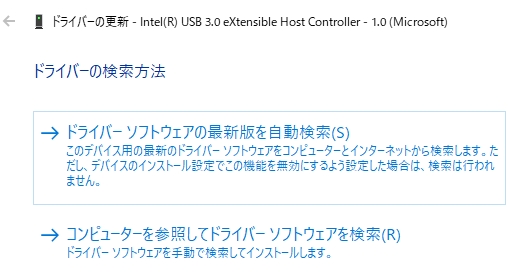
ドライバーソフトウェアの最新版を自動検索を選択し、最新のドライバがあるかを確認します。
新しいドライバがある場合は画面の指示に従ってインストールを行います。
※上記方法はあくまで1例です。
ここで最新のドライバが見つからなかったとしても、別形態で配信している新しいドライバが存在する場合があります。
詳しくはご使用のパソコンメーカーにご確認ください。【Macの場合】
Macの場合はOSのアップデートを行うだけで個別のアップデートはありません。
その他に、NVRAM(PRAM)のクリアや、SMCのクリアで改善する場合もございます。ご確認ください。
※リンクをクリックするとApple社のサイトにジャンプします。デバイスの動作に影響のあるアプリケーションが無いか確認する
USBデバイスの速度を向上させるユーティリティや、スマートフォンの充電時間を短縮するユーティリティなど、USB関連のアプリケーションが影響して動作に支障が出る場合があります。
これらのソフトウェアがインストールされている場合、一時的に終了、無効にして改善するかどうかを確認してください。システムの破損を改善する
システムファイルの一部が破損していて機器の動作が不安定になる場合があります。
この場合、OSの再インストールを行う事で改善します。
ただし、OSの再インストールは、バックアップ等の作業を含めると非常に手間がかかる作業となります。
原因が別にある場合は再インストールを行っても改善しない事となり、必ずしも再インストールを行えば改善するものではないという事をご理解ください。
- Macで使用する際、動作が不安定になってしまう。
- Mac本体側の設定や、追加でインストールしたソフトウェアなどが原因で、弊社製品の動作が不安定になる場合があります。
以下のページを参照の上、対処を行ってみてください。
https://www.century.co.jp/support/faq/mac-handle.html
【クローンモード時のFAQ】
- 異なる容量のHDDでもコピー可能ですか?
- 可能です。ただし、クローン先HDDの容量がクローン元HDDの容量とまったく同じか、クローン元HDDよりも大きなものでなければなりません。
カタログスペックでは同じ容量のHDDでも、わずかに容量が異なる場合がありますのでご注意をお願いします。 - 異なる容量のHDDにコピーした場合、余った容量はどうなりますか?
- クローンモードはHDDのパーティションをそのままコピーします。
500GB HDDから1TB HDDへコピーした場合、先頭からの500GB分はそのままコピーが行われ、残り500GB分が空き容量となります。
空き容量が利用可能かどうかはコピーしたOSによって異なります。 -
■Windows 8(8.1)/ Windows 7 / Windows Vista / Windows XP の場合
ディスクの管理で余った容量に対して追加でパーティションを作成、利用可能です。
※ Windows環境ではパーティションを編集するソフトウェアが販売されております。
そういったソフトウェアを利用することで、空き領域を利用することが可能な場 合もございます。 -
■Mac OS の場合
残念ながら利用する方法はございません。 - 異なる回転数、モデルのHDDでもコピー可能ですか?
- 可能です。
- Linux、HDDレコーダー、カーナビ等のサポート外OSで使用しているHDDでも コピー可能ですか?
-
クローンモードはセクタ単位のコピーを行うため、HDD内のファイルシステム やデータフォーマットを判別しておりません。
そのため、クローンモードでHDD のクローンを作ることは可能です。
まったく同じ容量、メーカー、銘柄のHDDで あればそのまま起動も可能ですが、容量が異なるHDDにコピーした際のOSの扱いがどのようになるかは未検証ですので、お客様の責任において行っていただきますようお願いします。
その他、コピー防止等の機能、プログラムの存在により動作しない場合もございます。あらかじめご了承ください。 - 不良セクタのあるHDDでもコピー可能ですか?
-
残念ながらコピーできません。読み込み、ないし書き込みエラーが発生した時点でエラーとなりコピーが停止します。
セクタスキップ等は行いません。 - コピーが完了すれば、確実にコピーは行えていますか?
-
本製品のディスククローン機能は簡易的なものであり、コピー時にデータの検証は行っていません。
弊社製品「これdo台」シリーズではコピー後にHDD双方 のデータ比較(コンペア機能)を搭載しておりますので、より確実なHDDコピーを行いたい場合はこれらの製品をお買い求めください。 - メーカーAの40GB HDDからメーカーBの40GB HDDへコピーができないのですが?
-
同じ40GB HDDでもメーカによって細かい容量が異なります。
クローンモード では1バイトでもクローン元が大きな容量ですとコピーができません。
また、同じ型番のHDDでもロット差により細かい容量の差がある場合がありますのでご注意ください。 - SCSI、SASのHDDはコピー可能ですか?
- 対応しておりません。
- IDE(PATA)HDDのコピーは可能ですか?
-
本製品はSATA HDD/SSD専用になりますので、IDE HDDのコピーはできませんが、弊社製品のIDE-SATA変換アダプター「裸族のお立ち台のお立ち台(CROO-IS)」を使用すれば、IDE HDDのコピーが可能です。
※すべてのIDE HDDがコピーできるとは限りません。 - PC内蔵HDDをUSB接続状態でコピー可能ですか?
-
PCに内蔵したままではクローンモードを使用することはできません。
クローンモードを使用する場合、必ずHDDをPCから取り出して直接本製品に接続しなければなりません。 - クローン元のHDDの使用済み容量が少ないのですが、これをクローン元よりも小さなHDDにコピーできますか?
-
残念ながらできません。
使用していない領域もコピーを行いますので、必ずクローン先HDDはクローン元HDDよりも大きな容量でなければなりません。 - コピーにかかる時間はどのくらいですか?
- コピーを行うHDDによっても異なりますが、一例として、2TBのHDDのコピーを約180分程度で行えております。
- コピーする前にクローン先HDDをフォーマットしておく必要はありますか?
-
必要ありません。
クローン元HDDのファイルシステム、フォーマットで上書きされますので、クローン先HDDの内容はどのようなフォーマットを行ってあっても消去されます。 - コピー進行状況LEDがコピー中を示していますが、コピーがいつまでたっても終わりません。
-
HDDにエラーがある場合、基本的にはコピー進行状況LEDが全点灯し、エラー状態であることを示しますが、HDDの故障状態によってはコピー中の表示のまま 止まってしまう場合もあります。
HDDの容量とコピー時間の目安から、異常に長い間コピーが終了しない場合、コピーを中断してディスクチェックソフト等でディスクチェックを行ってください。 - 差分バックアップは可能ですか?
- 対応しておりません。すべて先頭からの全領域コピーとなります。
- パソコンから抜き出したHDDをコピーして入れ替えたが起動しません。
-
パソコンによっては、保守用の特殊なパーティションがあり、HDDを変更したことにより動作に支障が出る場合があります。
残念ながらこの場合は、コピーは行えても起動には使えない状態となってしまいます。あらかじめご了承ください。 - BitLockerで暗号化しているドライブをコピーできますか?
- BitLockerの暗号化をかけた状態によって、コピー前の暗号化キーでロック解除ができない場合があります。
その為、あらかじめBitLockerでの暗号化を解除してからコピーを行い、コピー後に再度暗号化を行って頂くことを推奨いたします。
※記載の会社名・製品名は一般に各社の商標もしくは登録商標です。



